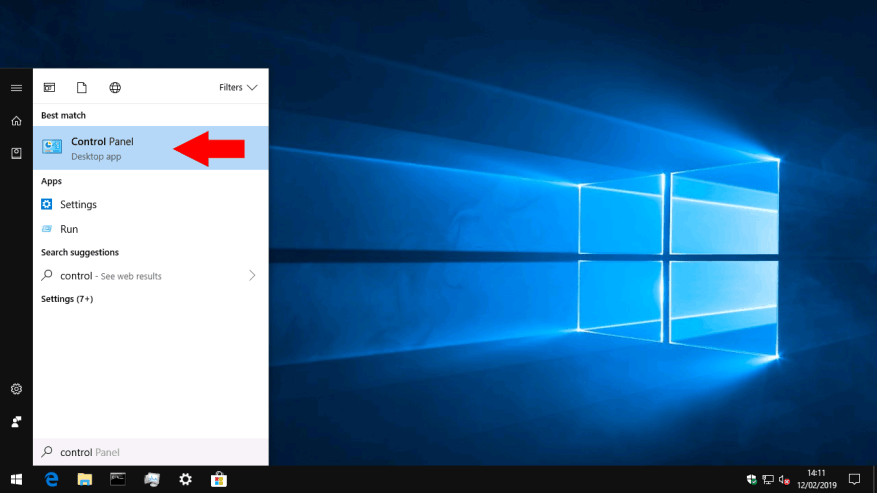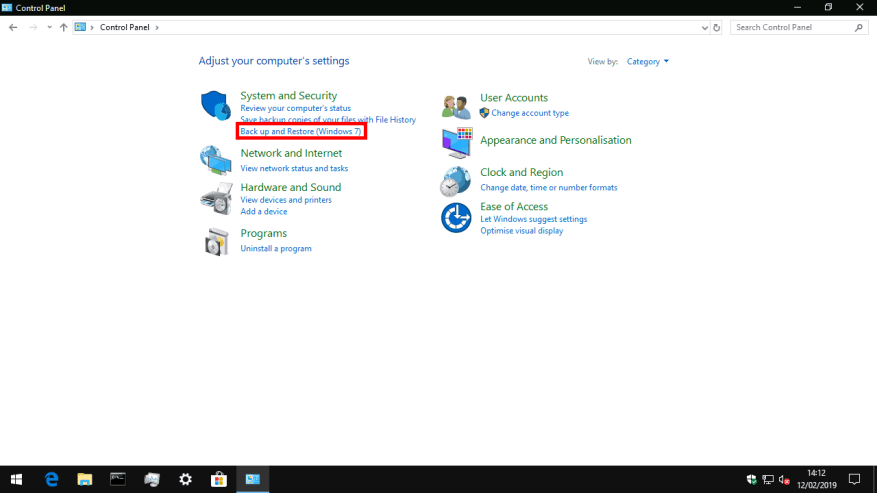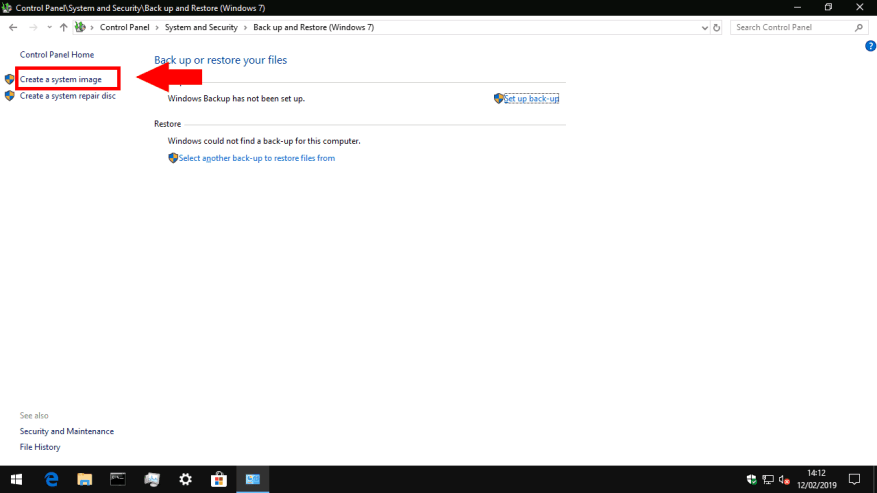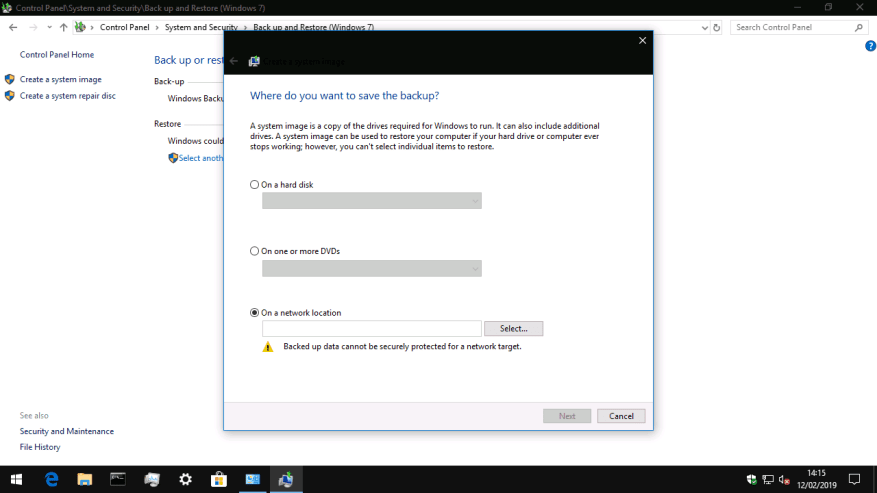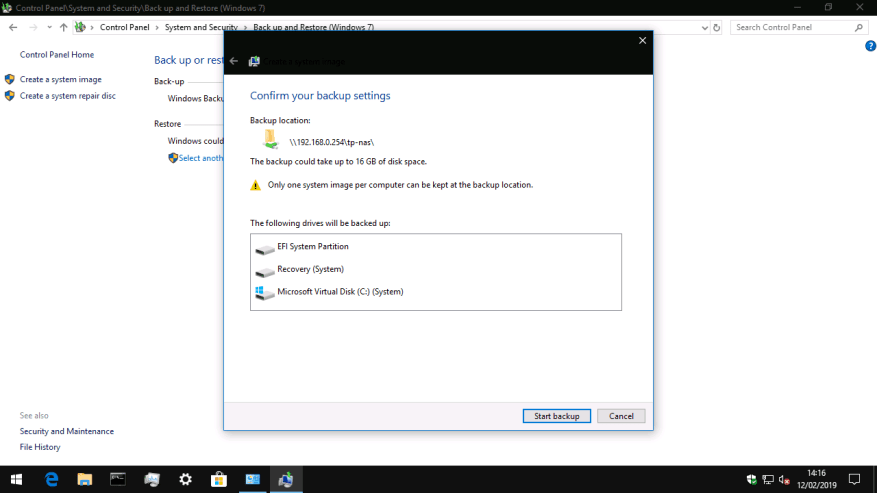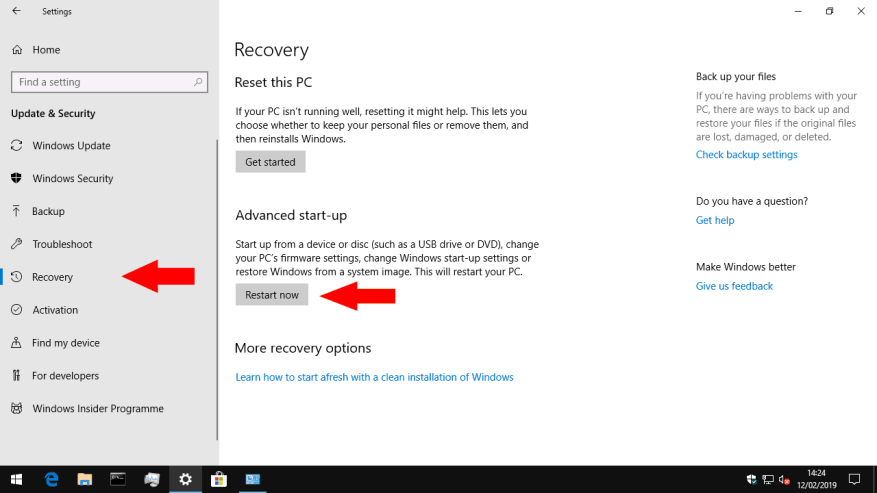Windows 10 präsentiert den Dateiversionsverlauf als seine Standard-Sicherungslösung, die automatisch neue Kopien Ihrer Dateien erstellt, wenn sie sich ändern. Es empfiehlt sich, auch ein vollständiges Systemabbild zu führen, das zur Wiederherstellung Ihres gesamten PCs – einschließlich des Betriebssystems – im Katastrophenfall verwendet werden kann.
Die erweiterten Sicherungstools von Windows 10 werden von Windows 7 übernommen. Etwas verwirrend finden Sie sie in der Systemsteuerung als „Sichern und Wiederherstellen (Windows 7)“. Lassen Sie sich nicht durch das Vorhandensein von Windows 7 im Titel verwirren – diese funktionieren alle ohne Probleme unter Windows 10. Microsoft betont lediglich den Dateiversionsverlauf als einen zugänglicheren Ansatz für Backups für typische Heimanwender.
Während der Dateiversionsverlauf nur darauf ausgelegt ist, Ihre persönlichen Dateien zu sichern, erstellt eine Systemabbildsicherung einen wiederherstellbaren Klon des Laufwerks Ihres Betriebssystems. In Zukunft können Sie das Disk-Image verwenden, um Ihren PC wiederherzustellen, selbst wenn er nicht mehr bootfähig ist oder Windows nicht startet. Windows-Installationsmedien auf einer DVD oder einem USB-Stick können verwendet werden, um den Inhalt des Disk-Images zurück auf Ihre Festplatte zu klonen.
Datenträgerabbilder enthalten nur Ihr Betriebssystemlaufwerk. Wenn Ihr Gerät also über mehrere Laufwerke verfügt – z. B. eine SSD für das System und eine Festplatte für Ihre Dateien – müssen Sie dies beachten. Ein System-Image ist nur ein Aspekt eines vollständigen Backup-Plans; Es wird am besten zusammen mit einem System wie dem Dateiversionsverlauf verwendet, um Ihre persönlichen Dateien zu verwalten. Auf diese Weise können Sie Ihre Dateien einfach wiederherstellen und gleichzeitig sicherstellen, dass Sie Ihr Betriebssystem wiederherstellen können, wenn Sie Malware zum Opfer fallen oder Ihre Festplatte ausfällt.
Bevor Sie dieser Anleitung folgen, benötigen Sie ein Speichermedium, auf dem Sie das Disk-Image speichern können. Windows unterstützt Netzlaufwerke, externe Festplatten oder einen DVD-Satz. Systemabbildsicherungen können extrem große Dateigrößen haben, da sie eine Kopie von allem auf Ihrer Festplatte enthalten. Idealerweise benötigen Sie eine große externe Festplatte oder Netzwerkfreigabe.
Um ein Disk-Image zu erstellen, öffnen Sie die Systemsteuerung (geben Sie „control“ in das Startmenü von Windows 10 ein). Klicken Sie auf der Kachel „System und Sicherheit“ auf den Link „Sichern und Wiederherstellen (Windows 7)“. Klicken Sie im nächsten Bildschirm auf den Link „Systemabbild erstellen“ in der linken Navigationsleiste, um den Vorgang zu starten. Sie müssen als Administrator angemeldet sein.
Windows sucht nun nach Geräten und Laufwerken, auf denen die Sicherung gespeichert werden kann. Wählen Sie die richtige Option aus den Optionsfeldern für das Medium, das Sie verwenden werden, und klicken Sie dann auf „Weiter“.
Der letzte Bildschirm bestätigt, wo die Sicherung gespeichert wird, und lässt Sie die Laufwerke überprüfen, die im Systemabbild enthalten sein werden. Der Bildschirm enthält auch eine ungefähre Angabe, wie groß die Sicherung sein wird; Wenn Sie viele Dateien auf Ihrem Systemlaufwerk haben, können dies Hunderte oder Tausende von Gigabyte sein.
Klicken Sie auf die Schaltfläche „Sicherung starten“, um mit der Erstellung des Systemabbilds zu beginnen. Dies kann abhängig von der Größe Ihres Backups lange dauern. Nachfolgende Läufe zum selben Speicherort sollten jedoch schneller sein, da Windows blockbasierte Vergleiche verwenden kann, um zu vermeiden, dass unveränderte Abschnitte des Abbilds neu geschrieben werden.
Sobald Ihr Disk-Image erstellt wurde, bewahren Sie es sicher auf Ihrem externen Speichermedium auf, damit es im Notfall verwendet werden kann. Sie sollten ein neues Image nach einem Zeitplan erstellen, um sicherzustellen, dass es mit Änderungen auf Ihrem PC auf dem neuesten Stand gehalten wird. Wenn Sie bereits die Windows-Sicherung verwenden (in „Sichern und Wiederherstellen (Windows 7)“), ist es möglich, ein Systemabbild als Komponente Ihrer Sicherung einzuschließen.
Um Ihr Disk-Image zum Wiederherstellen Ihres PCs zu verwenden, öffnen Sie die App „Einstellungen“ und navigieren Sie zur Kategorie „Update & Sicherheit“. Klicken Sie von hier aus auf die Seite „Wiederherstellung“ und dann auf „Jetzt neu starten“, um den Wiederherstellungsvorgang zu starten. Ihr PC wird neu gestartet und Sie können mit der Wiederherstellung des Systemabbilds beginnen.